你知道吗?PS怎么合并图层?
发布时间:2021年03月11日 12:18
我们在使用ps来处理一些图片或者抠图的时候,一张画布上边就要抠出来好几张小的图片,这样生成的图层也会越来越多,一不小心就会搞混了。
其实学会PS怎么合并图层这个问题就可以帮助你轻松的解决这个问题,步骤详情就在下方,非常简单,我相信小伙伴们看一遍就会操作啦,快来认真的看一看吧!
1.首先,我们按住键盘上的【Ctrl】键不放,用鼠标点击需要合并的图层,这时被点击的图层将会同时被选中,选中的上边会变成灰色,(如下图红色圈出部分所示)。
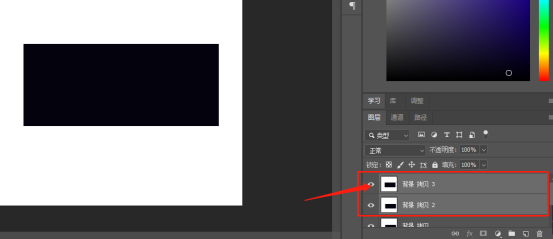
2.然后,点击右击被选中的图层,在展开的菜单中点击【合并图层】按钮,(如下图红色圈出部分所示)。
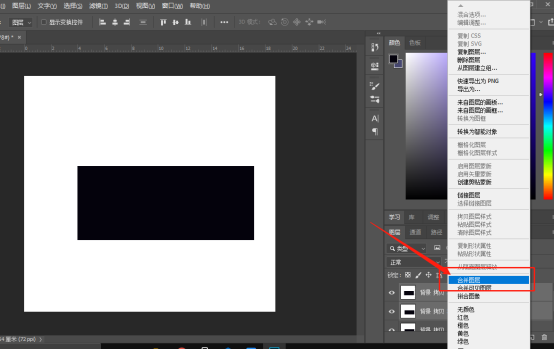
3.最后,这时图层就被合并在一起了,可以双击合并后的图层对新的图层重命名,(如下图红色圈出部分所示)。
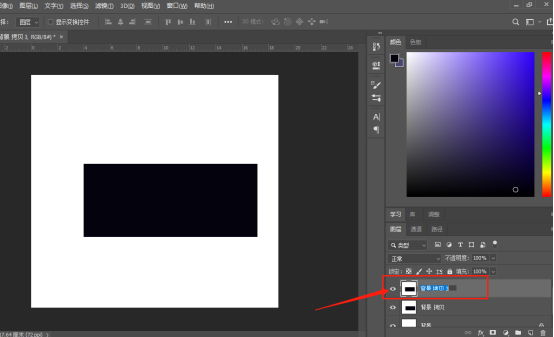
以上的操作步骤就是PS怎么合并图层的具体操作步骤,已经详细的给小伙伴们罗列出来了,大家按照以上的曹组步骤就可以轻松的学会这个功能了。对于一些刚接触ps的小伙伴们我建议你们在课下尝试多操作几次,这样才可以掌握的更牢固。最后,希望以上的操作步骤对你有所帮助!
本篇文章使用以下硬件型号:联想小新Air15;系统版本:win10;软件版本:Photoshop CC2019。






